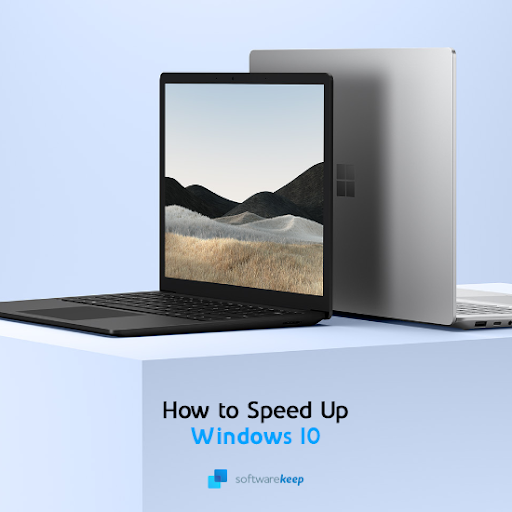Sužinokite, kaip spausdinti „Microsoft Word“ dokumentus nespalvotai, kad būtų galima spausdinti efektyviau. Atsargiai naudokite rašalą ir spausdinkite „Word“ puslapius juodai baltai. Spausdinimo režimo pakeitimas į pilkos spalvos atspalvį yra puikus dalykas - mokykitės šiandien atlikdami mūsų vadovo veiksmus.

Microsoft word siūlo daugybę funkcijų ir elementų, kuriuos galite įtraukti į savo dokumentus. Tai apima vektorinę grafiką, piktogramas, vaizdus ir net skaitmeninį rašalą. Tačiau šie elementai gali apsunkinti puslapių spausdinimą, nes jiems dažnai reikia spalvoto rašalo masyvo, kurio galbūt neturite po ranka.
Šis straipsnis parodo, kaip užtikrinti, kad naudojant „Word“ dokumentas būtų atsispausdintas nespalvotas. Niekada nereikės jaudintis dėl to, kad eikvojate brangų rašalą ir dar brangesnį laiką spausdindami puslapius.
Veiksmai, kaip spausdinti nespalvotą „Word“
Pastaba : Toliau pateiktos instrukcijos buvo skirtos „Word 2016“ ir naujesnėms versijoms. Kai kurie veiksmai gali skirtis, atsižvelgiant į tai, kurią „Word“ versiją naudojate, jei turite senesnę versiją.
- Paleiskite „Word“. Tai galite padaryti suradę, kur ji yra jūsų kompiuteryje:
- Apatiniame kairiajame užduočių juostos kampe spustelėkite „Windows“ piktogramą. Slinkite žemyn iki raidės IN ir atidarykite „Word“.

- Arba taip pat galite naudoti paieškos juostą, kad tiesiogiai atidarytumėte „Word“. Užduočių juostoje spustelėkite paieškos piktogramą ir įveskite „Word“, tada paleiskite atitikimo rezultatą.

- Gali būti, kad „Word“ jūsų darbalaukyje sukūrė nuorodą. Pažiūrėkite, ar darbalaukyje nėra „Word“ piktogramos, tada dukart spustelėkite ją, kad paleistumėte programą.

- Apatiniame kairiajame užduočių juostos kampe spustelėkite „Windows“ piktogramą. Slinkite žemyn iki raidės IN ir atidarykite „Word“.
- Kai būsite „Word“, atidarykite dokumentą, kurį norite atsispausdinti. Jei dar neturite, sukurkite naują dokumentą naudodami tuščią šabloną arba pradinį ekraną.
- Redaguokite ir pateikite dokumentą į jo formą. Įsitikinkite, kad esate patenkinti rezultatais ir manote, kad jis paruoštas spausdinti. Peržiūrėkite, ar nėra spausdinimo klaidų, ir įsitikinkite, kad kiekvienas elementas yra ten, kur norite. Kai atspausdinsite savo dokumentą, viskas bus nuolatinė - nebent jį vėl atspausdinsite.
- Kai baigsite savo dokumentą, spustelėkite Failas meniu, esantį viršutiniame kairiajame ekrano skyriuje, juostelės viduje.

- Pažvelkite į kairėje pusėje esantį meniu, tada spustelėkite mygtuką Spausdinti mygtuką.

- Dešinės pusės srityje suraskite spausdintuvą. Spustelėkite Spausdintuvo ypatybės nuoroda, kuri turėtų būti matoma po pasirinktu spausdintuvu.

- Ekrane turėtų pasirodyti dialogo langas. Šis langelis kiekvienam vartotojui skiriasi, atsižvelgiant į tai, kokį spausdintuvą naudojate, vadinasi, nėra jokių tikslių veiksmų, kuriuos galime atlikti, kad įjungtume pilkų spalvų spausdinimą. Tačiau bendras procesas yra toks:
- Raskite skirtuką, orientuotą į spalvas. Paprastai tai yra atskirai nuo kitų spausdintuvo ypatybių, skirtuke skirtuke nuo bendrųjų nustatymų. Dažniau šios parinktys bus nurodytos meniu „Spausdintuvo ypatybės“ skyriuje arba skirtuke, pažymėtame etikete Spalva arba Išplėstinė .
- Ieškokite spausdinimo parinkties Pilkoji skalė arba Juoda balta . Daugeliu atvejų tai bus žymimasis laukelis, kurį galite pažymėti.
- Suradę spausdinimo nespalvota parinktį ir sėkmingai ją įgalinę, spustelėkite Gerai . Dabar „Word“ spausdins jūsų puslapius nespalvotai.
- Kai būsite pasirengę pradėti spausdinti, spustelėkite mygtuką Spausdinti lango viršuje. Dokumentą reikia pradėti spausdinti iš spausdintuvo nespalvotai arba pilkai.

Jei nepavyksta sėkmingai rasti nespalvotų spausdinimo variantų, būtinai perskaitykite spausdintuvo vartotojo vadovą arba apsilankykite gamintojo svetainėje, kad gautumėte pagalbos. Atsakymus taip pat galite rasti internete, forumuose ar susisiekę su klientų aptarnavimo tarnyba.
Paskutinės mintys
Jei jums reikia daugiau pagalbos, nebijokite susisiekti su mūsų klientų aptarnavimo komanda, kuri visą parą dirba visą parą. Grįžkite pas mus ir sužinokite daugiau informatyvių straipsnių, susijusių su produktyvumu ir šiuolaikinėmis technologijomis!
Ar norėtumėte gauti akcijas, pasiūlymus ir nuolaidas, kad gautumėte mūsų produktus už geriausią kainą? Nepamirškite užsiprenumeruoti mūsų naujienlaiškio, žemiau įvesdami savo el. Pašto adresą! Gaukite naujausias technologijų naujienas į savo pašto dėžutę ir pirmieji perskaitykite mūsų patarimus, kad taptumėte produktyvesni.
kaip parodyti baterijos procentą ant HP nešiojamojo kompiuterio
tau taip pat gali patikti
> Kaip greičiau redaguoti „Word“ dokumentus
> Atidarykite .Pages Format File „Windows“ ir „Microsoft Word“
> Kaip atšaldyti žodį „Mac“ neprarandant darbo